Windows 원격 데스크톱 서비스를 사용하면 사용자가 원격으로 컴퓨터에 액세스할 수 있으므로 원격으로 작업해야 하는 사람들에게 매우 편리합니다. 그러나 사용자가 원격 컴퓨터에 연결할 수 없거나 원격 데스크톱이 컴퓨터의 ID를 인증할 수 없는 경우 문제가 발생할 수 있습니다. 이는 네트워크 연결 문제 또는 인증서 확인 실패로 인해 발생할 수 있습니다. 이 경우 사용자는 네트워크 연결을 확인하고 원격 컴퓨터가 온라인인지 확인한 후 다시 연결을 시도해야 할 수 있습니다. 또한 원격 컴퓨터의 인증 옵션이 올바르게 구성되었는지 확인하는 것이 문제 해결의 핵심입니다. Windows 원격 데스크톱 서비스와 관련된 이러한 문제는 일반적으로 설정을 주의 깊게 확인하고 조정하여 해결할 수 있습니다.
원격 데스크톱은 시간이나 날짜 차이로 인해 원격 컴퓨터의 신원을 확인할 수 없습니다. 컴퓨터의 시계가 올바르게 설정되어 있는지 확인하고 다시 연결해 보세요. 문제가 지속되면 네트워크 관리자나 원격 컴퓨터 소유자에게 문의하여 추가 지원을 받으십시오.
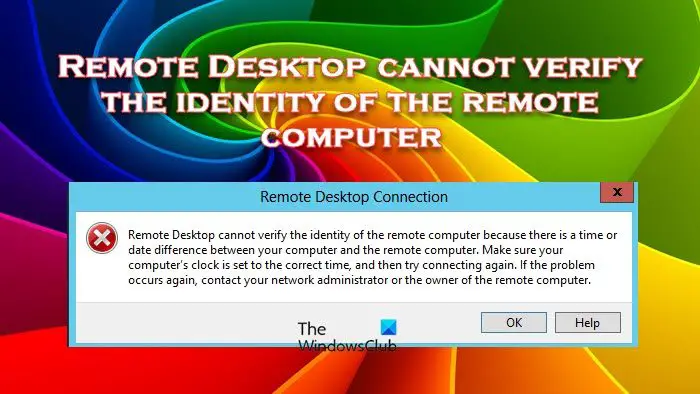
호스트 컴퓨터와 원격 컴퓨터의 시간대가 다른 경우 원격 액세스 중에 "원격 데스크톱이 원격 컴퓨터의 ID를 확인할 수 없습니다."라는 오류 메시지가 나타날 수 있습니다. 이 문제를 방지하려면 두 컴퓨터의 날짜 및 시간 설정이 일치하는지 확인하십시오. 또한 Windows Defender 방화벽은 연결 프로세스를 위협으로 잘못 식별하여 연결을 차단하는 경우가 있습니다. 따라서 원격 접속을 수행할 때에는 컴퓨터의 방화벽 설정을 확인하여 연결 과정이 잠재적인 위협으로 오인되지 않도록 해야 합니다. 시간대 일관성을 보장하고 방화벽 설정을 올바르게 설정하면 원격 액세스가 보다 원활하게 실행되고 연결 문제를 피할 수 있습니다.
원격 데스크톱이 원격 컴퓨터의 ID를 확인할 수 없는 경우 아래 언급된 해결 방법을 따르세요.
시작해 보세요.
때때로 연결 중인 서버에 맞게 시간대를 조정해야 할 수도 있습니다. 이는 모든 호스트가 해당 시간대의 서버와 정확히 일치해야 한다는 의미는 아닙니다. 따라서 날짜나 시간이 잘못된 메시지를 받았다면 시간대를 변경하고 다시 연결을 시도해 보세요.
그러나 어떤 경우에는 호스트의 시간대와 구성된 시간이 일치하지 않기 때문에 호스트가 시스템에서 시간을 자동으로 설정하는 것을 허용하지 않는 경우가 있습니다. 이 경우 사용자는 작업 표시줄의 날짜 및 시간 섹션을 마우스 오른쪽 버튼으로 클릭하고 날짜 및 시간 조정을 선택하여 설정 패널을 열어야 합니다. 이제 스위치를 활성화하여 시간대를 자동으로 설정하세요.
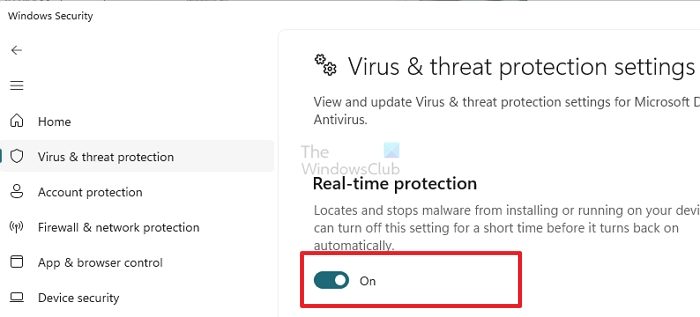
실시간 보호는 인바운드 및 아웃바운드 네트워크 트래픽을 제어하여 무단 액세스 및 악의적인 위협으로부터 컴퓨터를 보호하는 방법입니다. 그러나 때때로 이 소프트웨어가 원격 컴퓨터에 액세스하지 못하게 할 수 있으므로 네트워크 연결이 열려 있는지 확인하려면 비활성화해야 합니다.
Windows Defender 방화벽을 비활성화하려면 규정된 단계를 따르세요.
마지막으로 컴퓨터를 다시 시작하여 효과를 확인하세요. 이 솔루션으로 문제가 해결되기를 바랍니다.
읽기: Windows용 최고의 무료 원격 데스크톱 소프트웨어
원격 데스크톱 연결이 시작되는 Windows 컴퓨터에서 DNS 설정이 올바르게 구성되었는지 확인해야 합니다. 원격 컴퓨터에 물리적으로 접근할 수 있는 경우 네트워크 어댑터 설정에 지정된 DNS 서버를 확인하세요. 또한 다음 명령을 사용하여 원격 서버에서 DNS 서버에 액세스할 수 있는지 확인하세요.
으아악DNS 서버가 응답하지 않는 경우 제대로 작동하는지 확인하고 확인해야 합니다. 그래도 문제가 해결되지 않으면 대체 DNS 서버 주소를 지정하세요.
DNS 서버가 응답하지 않는 경우 제대로 실행되고 있는지 확인하거나 대체 DNS 서버 주소를 지정하는 것이 좋습니다.
원격 컴퓨터의 여러 네트워크 어댑터로 인해 컴퓨터가 DNS 서버에 액세스하기 위해 IP 서브넷이 서로 다른 어댑터를 사용하는 경우가 있습니다. 이러한 설정을 확인하고 수정하면 이 오류를 방지할 수 있습니다.
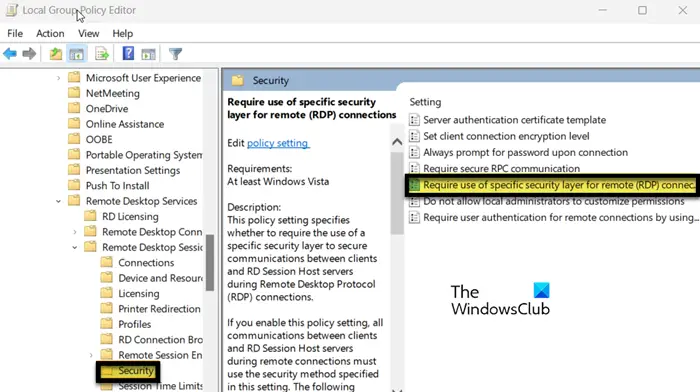
SecurityLayer는 원격 데스크톱 연결을 설정하기 전에 서버와 클라이언트가 서로 인증하는 방법을 지정합니다. RDP 보안 계층 정책을 구성하고 로컬 및 원격 시스템 모두에서 선택되어 있는지 확인해야 합니다.
마지막으로 컴퓨터를 다시 시작하고 문제가 해결되었는지 확인하세요.
위 내용은 원격 데스크톱은 원격 컴퓨터의 ID를 인증할 수 없습니다.의 상세 내용입니다. 자세한 내용은 PHP 중국어 웹사이트의 기타 관련 기사를 참조하세요!